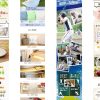企業のYouTubeチャンネルで大切な初期設定とカスタマイズ
いつもご覧いただきありがとうございます。WEB集客のお手伝いを専門にさせていただいいている株式会社グラニーレ クラウドサービス事業部の長岡です。
本日は企業様がYouTubeチャンネルを始めるとき、もしくは立ち上げ初期のうちにやっておいたほうが良い設定やカスタマイズについてご説明します。
記事を読んでご担当者様ご自身で設定していただくこともできますし、弊社に依頼していただくことも可能でございます。その場合はお気軽にお声がけくださいませ。
もくじ
カスタマイズはチャンネル登録者数に直結
まず最初に、なぜカスタマイズが重要なのかをしっかり理解していただきます。
カスタマイズする部分というのはチャンネルバナーやアイコン、チャンネル名、概要と各種設定の部分になります。
各種設定以外はそのチャンネルが与えるイメージ、つまりブランディングになります。例えば、下記の画像を見てパッと見どちらのほうが役に立つ企業チャンネルに見えますか?
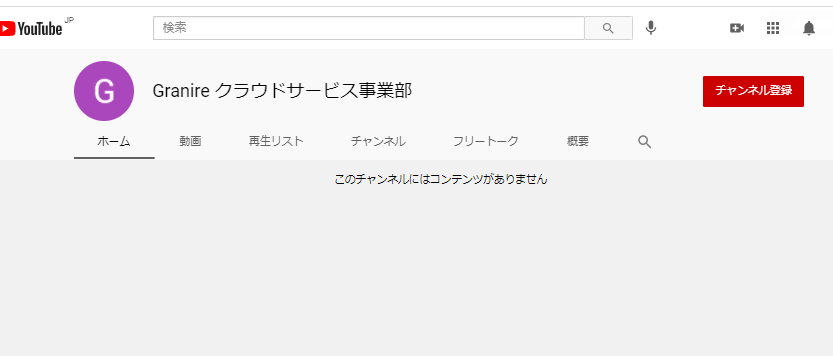
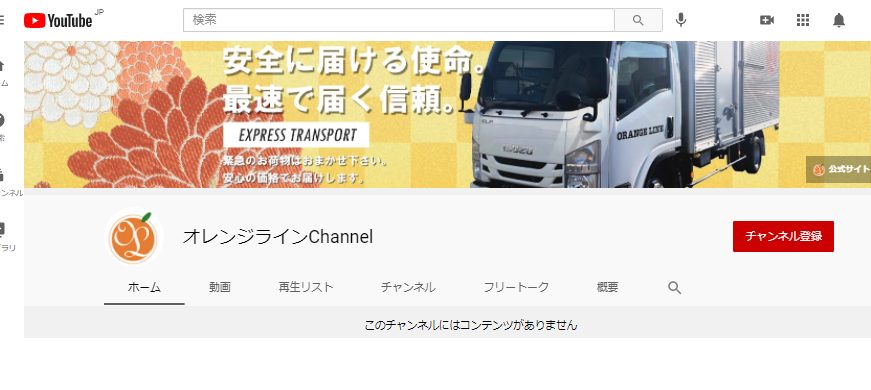
当然後者だと思います。
この「パッと見」どちらが良いかというところがとても重要です。
チャンネル登録する際はチャンネルホームを見られる
視聴者は大抵、自分のスマホのYouTubeのホーム画面に流れてきた動画を見てその関連動画を見て、その先にあなたの動画に出会います。
そこで動画がとても良ければあなたのチャンネルホーム画面に飛んできて、過去の動画一覧などを見ます。次に「あとで見たい!」「この先も良い動画があがるかもしれない」と思ったらチャンネル登録をしてくれます。
このときに「良さそうなチャンネル」と思ってもらうためにはチャンネルのバナー、アイコンは必須です。
集客やお問い合わせが目的なら概要をしっかり
企業のチャンネルは個人が趣味でやっているわけではないのでかならず成果が求められると思います。
では、動画からお問い合わせを増やすにはどうしたら良いでしょうか?
まず最低限、概要をしっかり書いて、怪しくないことを証明しなくてはいけません。YouTubeなどのSNSの視聴者は基本的に「初期アカウント」のことを怪しんでいると考えてください。
実際にちゃんとした法人がやっているとしても、それをしっかり書かないとただの匿名アカウントと変わりません。
具体的なチャンネルカスタマイズ・設定方法
それではここから、具体的なYouTubeチャンネルのカスタマイズ方法と設定方法を解説していきます。
今回やっていただくのは下記の6個です。
- チャンネル名
- 概要
- チャンネルバナー
- アイコン
- 動画の透かし
- 基本情報のリンク
- 設定のチャンネルの基本情報
また、ある程度動画をアップしたら下記の設定もしておきましょう。
- チャンネルカスタマイズの動画スポットライト
- 注目セクション
これらの設定はすべて、視聴者にあなたを覚えてもらうための「ブランディング」とお問い合わせを増加させる「信頼性アップ」が目的です。
チャンネル名
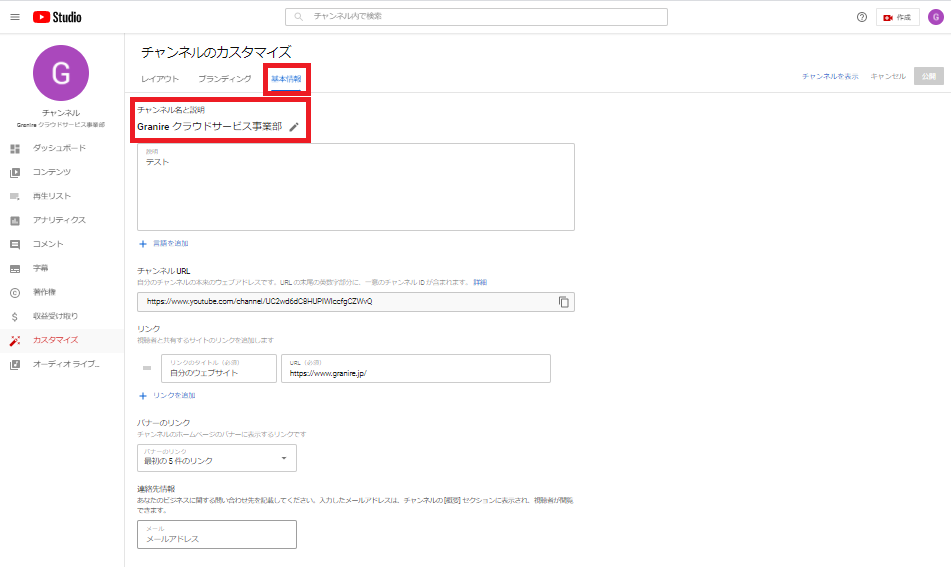
チャンネル名は最初に決めたあとでも変更することが可能です。何度も変えるのはブランディングの観点からあまり良くありません。
ですが初期によくわからずつけた名前でもダメです。チャンネル名は最低でも企業名、できれば何をしているチャンネルなのかパッと見でわかるのが理想です。例えば
- 「富山の運送屋 グラニーレチャンネル」
- 「グラニーレチャンネル|美容|健康」
- 「一級建築士のいる工務店 グラニーレ」などいかがでしょうか。
概要
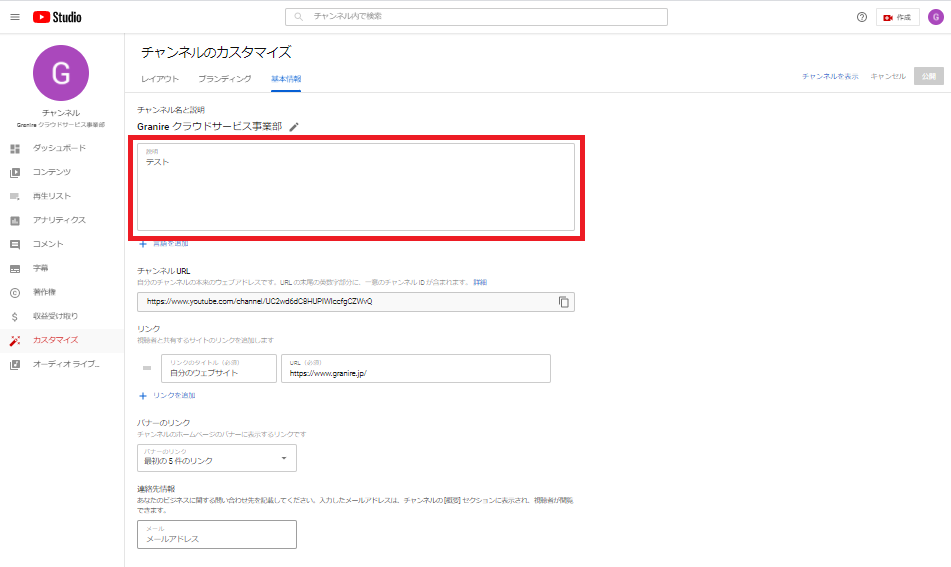
概要は下記をもとに入力してみてください。
- チャンネルコンセプト
- どんな動画を配信しているか
- どんな視聴者に向いているか
- 会社概要
- 連絡先
さらに、少しだけ人間らしさを出すために担当者様の一言があると良いです。ただ会社の情報を載せるだけよりもチャンネルをしてもらいやすくなります。
チャンネルバナー
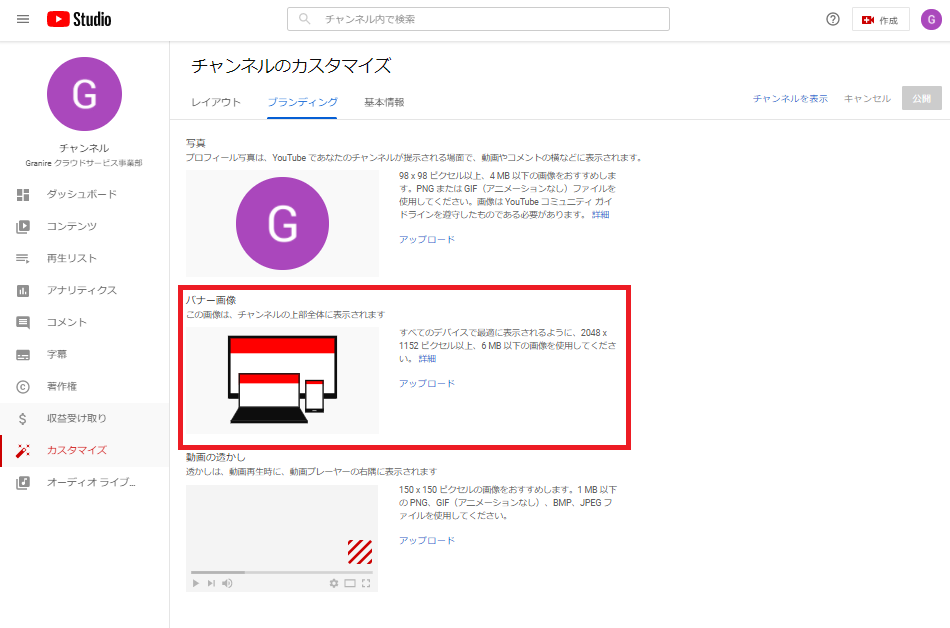
チャンネルバナーはYouTubeチャンネルのホーム画面上部に表示される画像です。ここは第一印象を決めるとても大切な部分です。
よく、社内で撮った写真やSNS用の写真などをそのまま使用されている方がいますが少しもったいないと感じます。ただのフリー素材よりはもちろん良いのですが、できれば企業ロゴやキャッチコピーを入れたほうが視聴者の興味を惹きます。
また、最も理想的なのは出演者の顔をバナーに使うことです。顔出しが可能な場合はぜひお試しください。
ちなみにご依頼いただければ弊社の方でもチャンネルバナー制作を承ります。完全オリジナルのイラストバナーも可能ですのでお気軽にご相談ください。
アイコン
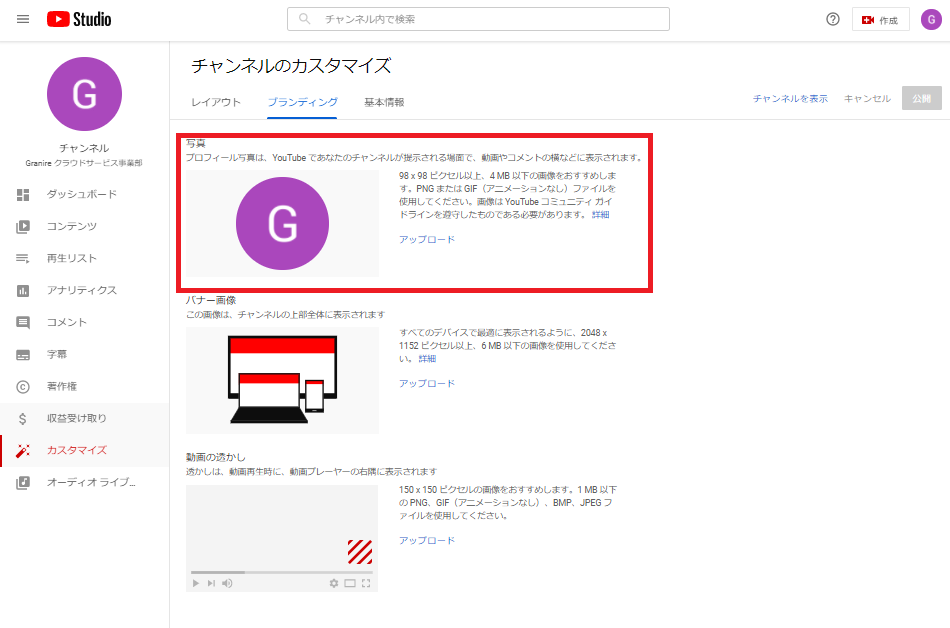
アイコンは初期設定だといわゆる「スパムアカウント」と同じなので、何かしら設定しましょう。企業チャンネルであれば企業のロゴを使いましょう。もし余裕がある場合はオリジナルのイラストを作るのもブランディングとしてはありです。
動画の透かし
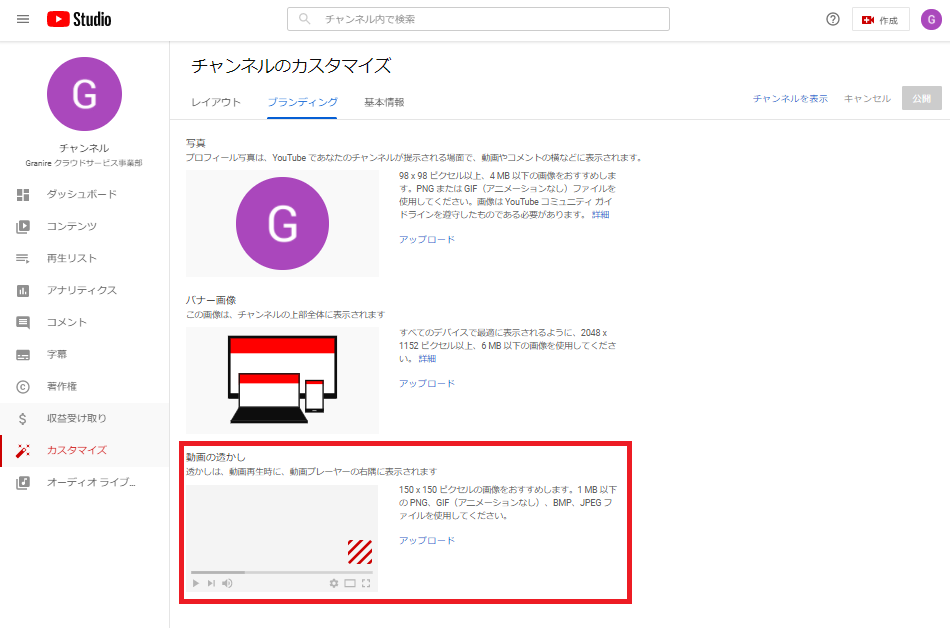
動画の透かしは、動画の右下に出てくるチャンネル登録を促す画像です。ここはフリー素材でも大丈夫なので「登録ボタン」とわかるような画像を使いましょう。
基本情報のリンク
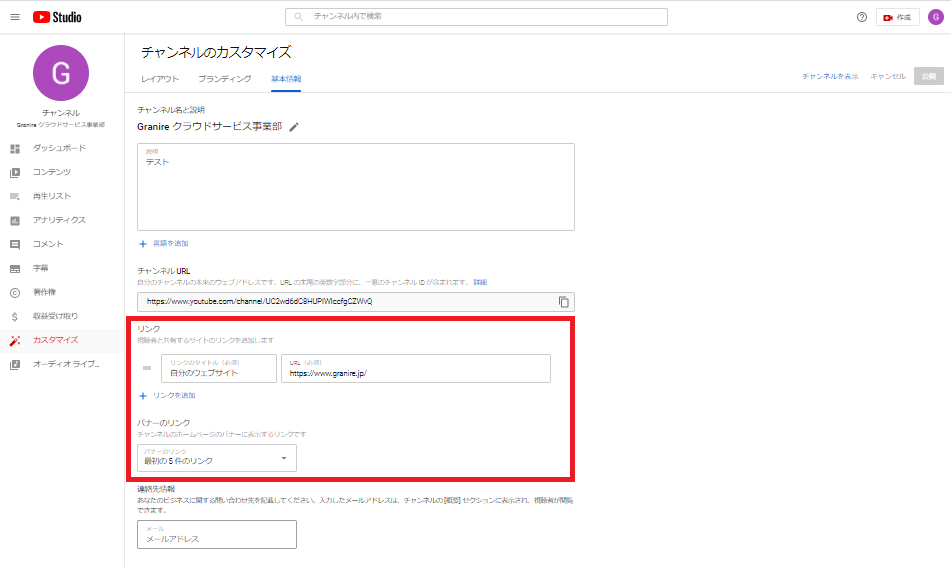
チャンネルのカスタマイズら基本情報のタブを選んでリンクの設定をします。このリンクはYouTubeチャンネルのバナーの右下に表示されます。
自社のHPや各種SNSなどのリンクを張っておきましょう。
設定のチャンネルの基本情報
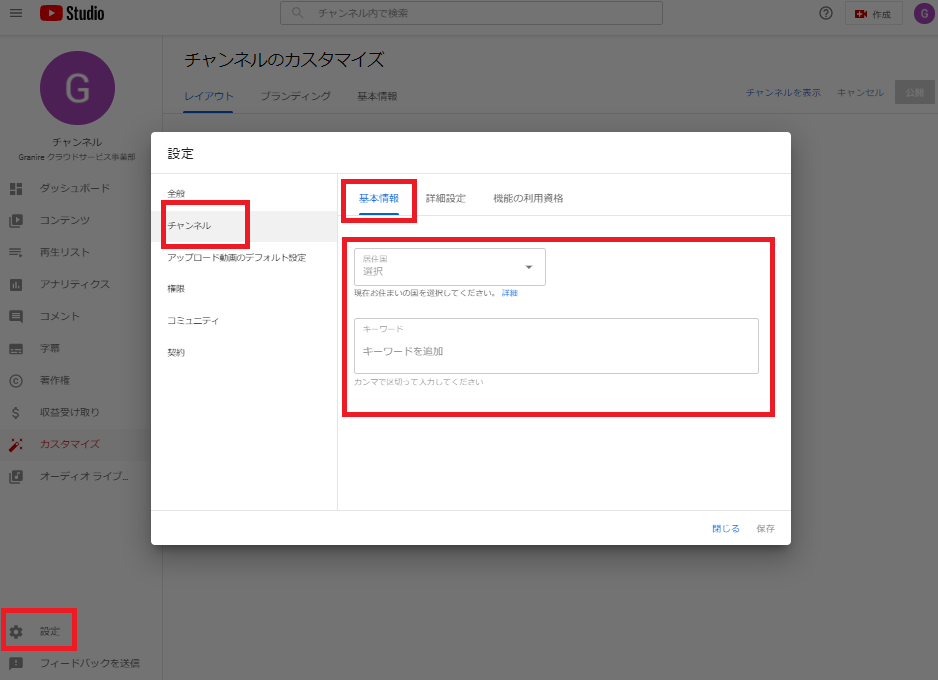
次に歯車の設定からチャンネルを選び、居住国を日本にしましょう。さらにその下のキーワードを入れていきます。
キーワードの部分は今ではあまり評価基準に入っていないとも言われていますが、書ける部分は書いておくのが基本です。自社に関係のあるキーワードのみを記入してください。
(ある程度動画をアップしたら)レイアウトの動画スポットライト
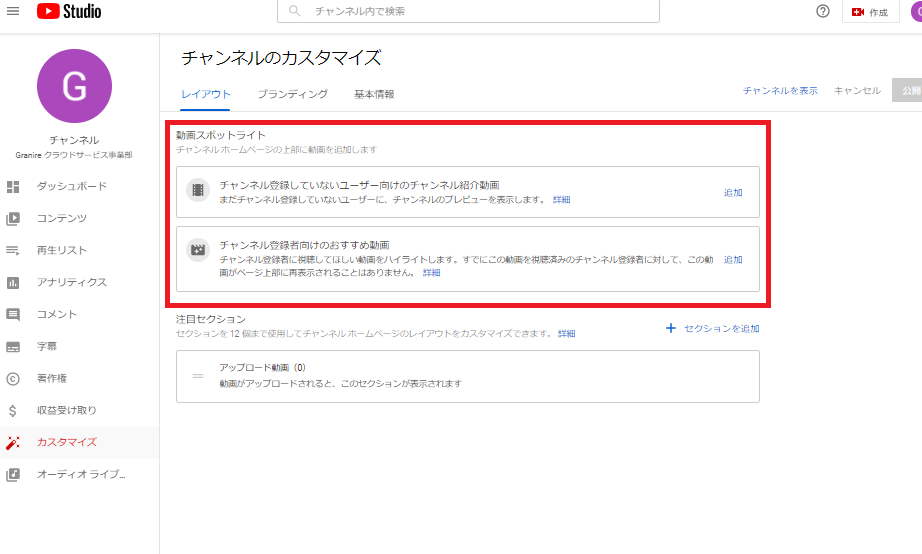
ある程度動画をアップしたらチャンネルカスタマイズから動画スポットライトを選択します。これはあなたのYouTubeチャンネルのホーム画面で、視聴者が来たときに勝手に流れる動画です。
可能なら1分程度のチャンネル紹介動画が望ましいですが、無ければ現状で一番人気の動画か、一番チャンネルのコンセプトに近い動画を選択しましょう。
(ある程度動画をアップしたら)注目セクション
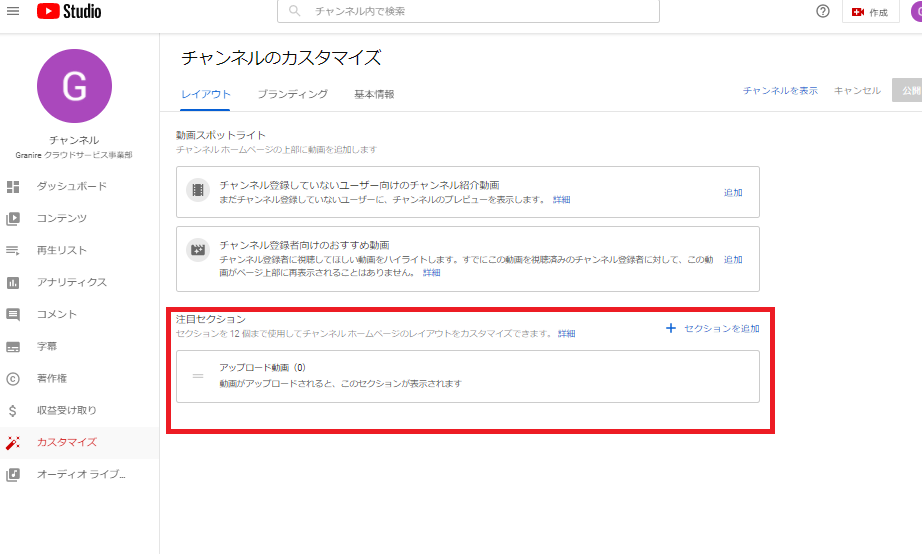
注目セクションはホーム画面に並べる動画を選択する部分です。これができていないチャンネルが非常に多いです。
これをするだけで「コンテンツが多い=信頼できそうなチャンネル」と思ってもらえる可能性が高まります。
下記が注目セクションを設定しない場合と設定した場合です。たった4本しかないチャンネルでもコンテンツが多そうに見えますよね。
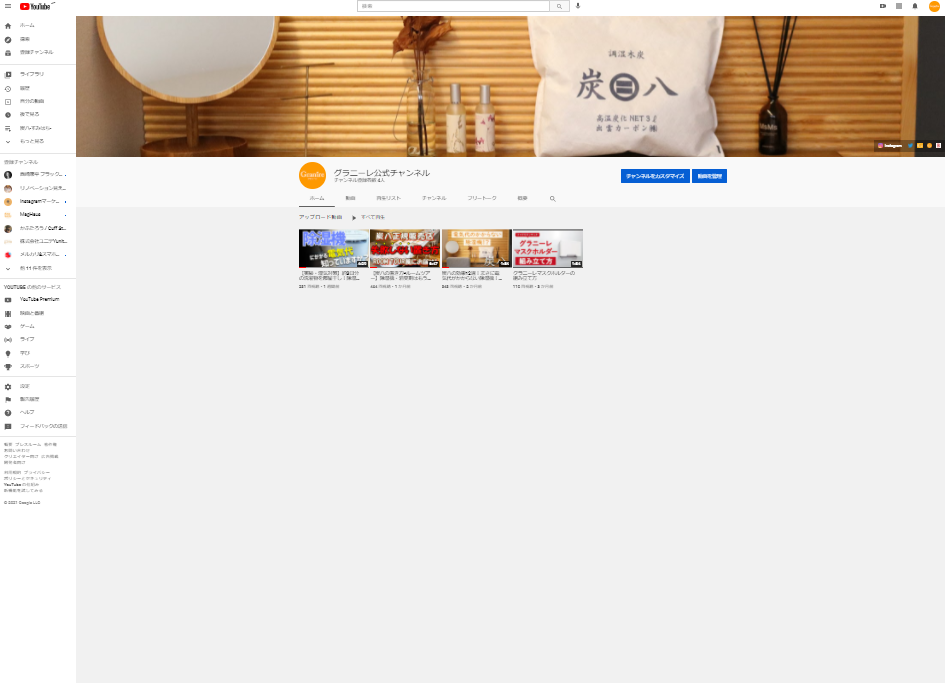
注目セクション設定なし 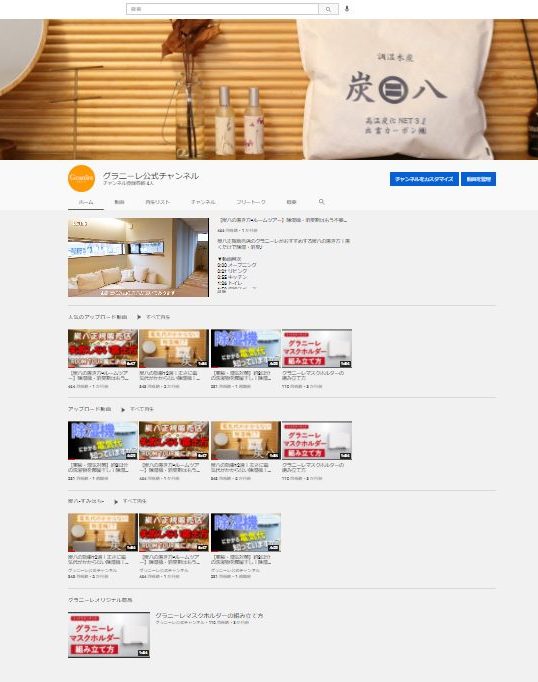
注目セクション設定あり
並び順は特にこだわりがなければ「人気のアップロード動画」が一番上、次に「アップロード動画」その下は作成した1つの再生リストなどを並べます。
チャンネル登録者が増えるカスタマイズのコツ
ここまでで最低限やってほしいカスタマイズや初期設定は完了です。お疲れさまでした!
もし、これらを自分たちで設定される場合は、かならず「ブランディング」を意識して設定するようにしてください。
担当者の自己満にならないように、お客様に信頼してもらえるように、パッと見で伝わるように。ぜひこの3点を意識してみてほしいと思います。
もし今の設定で大丈夫かどうか不安な場合は、今だけ無料で確認させていただくキャンペーンを実施中です。お気軽にお問い合わせくださいませ!
※キャンペーン情報が最新でない可能性があります。その場合は先にお伝えしますので、ご安心ください。
「SNS投稿を頑張ってもフォロワーが増えない」「そもそもお問い合わせは来るの?」
そんなお悩みを解決するべくAI搭載システムが半自動的に質の高いフォロワーを増やします。